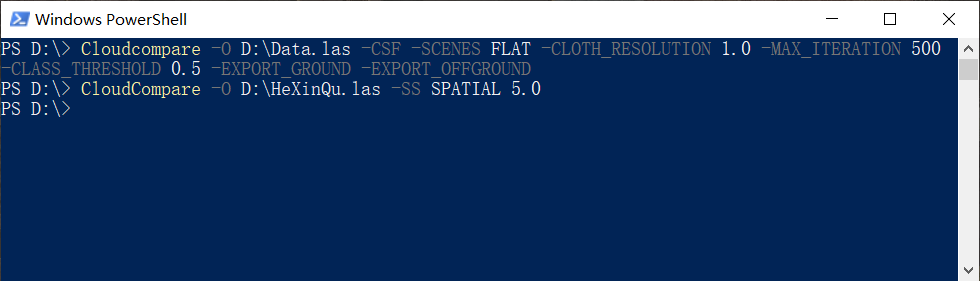009.命令行调用CloudCompare部分功能
在某些情况下,不便于打开GUI界面,则可以使用命令行调用CloudComapre部分功能。本文写于Windows 10系统环境下,Linux\MacOS系统稍有不同。
配置环境变量
- 在搜索栏中搜索“编辑系统环境变量”并打开。(或:在“此电脑”右键选择“属性”,在打开的页面找到并点击“高级系统设置”)。
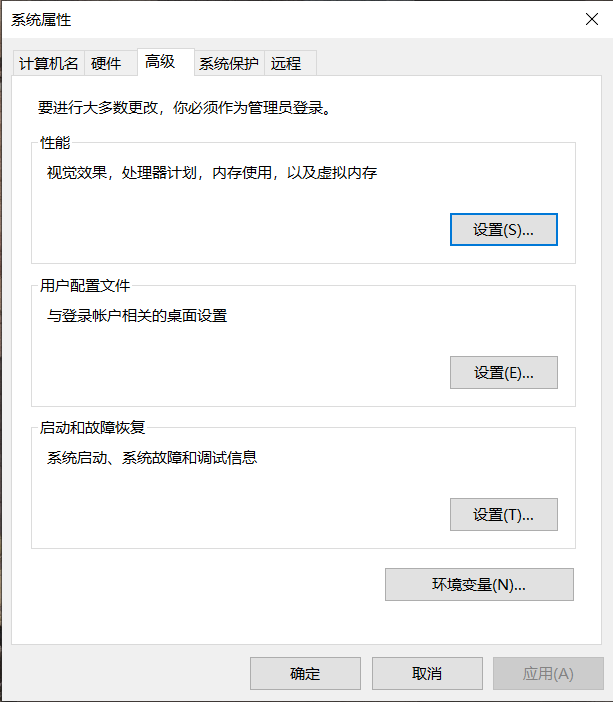
- 点击下方的“环境变量(N)…”,接着在“系统变量(S)”中选中“Path”行并点击“编辑”。
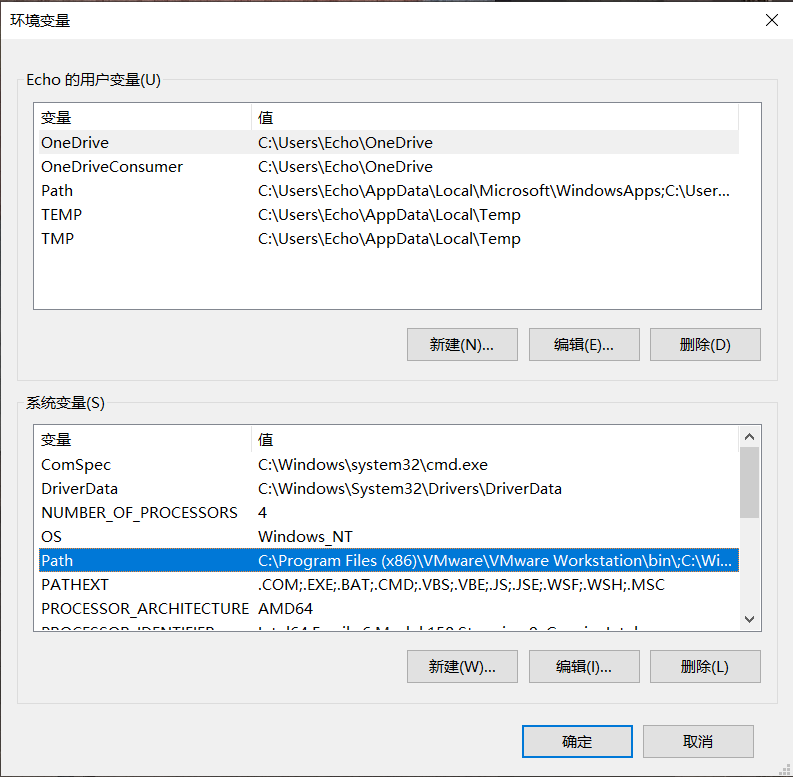
- 点击右侧的“浏览”,定位到“CloudCompare”安装路径,之后点击“确定”,直至返回到步骤1打开的页面。
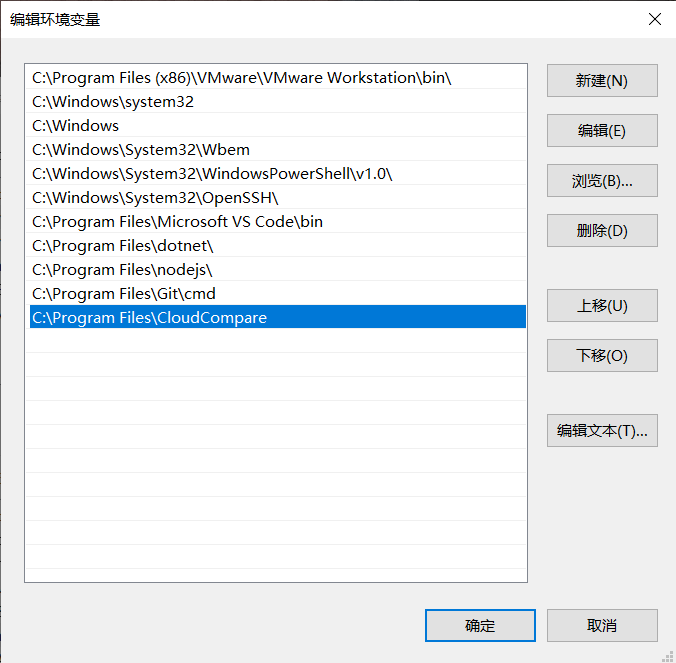
- 打开命令行,输入“CloudCompare”命令,若能打开软件,则表明已配置成功。
命令行调用功能
例1:对点云按空间距离1米进行重采样
1
CloudCompare -O D:\HeXinQu.las -SS SPATIAL 5.0
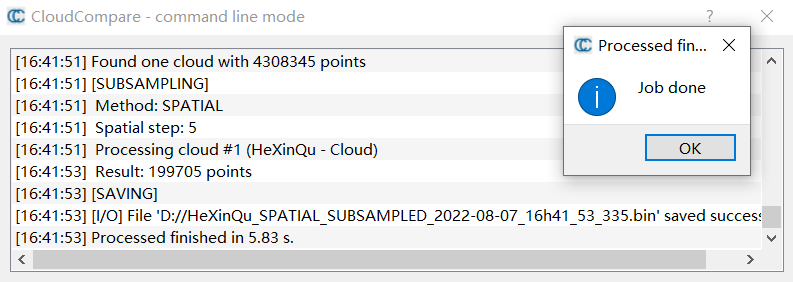
例2:使用CSF插件提取地面点
1
Cloudcompare -O D:\Data.las -CSF -SCENES FLAT -CLOTH_RESOLUTION 1.0 -MAX_ITERATION 500 -CLASS_THRESHOLD 0.5 -EXPORT_GROUND -EXPORT_OFFGROUND
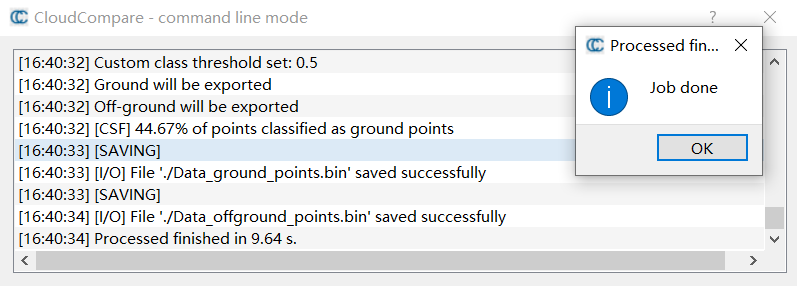
- 更多命令参数见官方文档:
https://www.cloudcompare.org/doc/wiki/index.php/Command_line_mode - 命令行输入本文的两个例子